Windows Server 2019 là hệ điều hành kết nối môi trường tại chỗ với Azure, bổ sung thêm các lớp bảo mật đồng thời giúp người dùng hiện đại hóa những ứng dụng và cơ sở hạ tầng của mình.
Tải và cài đặt Windows Server 2019
Tải Windows Server 2019
Hãy tham khảo mô tả về Windows Server 2019 trên trang của Microsoft tại:
https://www.microsoft.com/en-us/windows-serverĐể sử dụng Windows Server 2019, hãy mua nó. Tuy nhiên, bạn có thể thử sử dụng phiên bản Evaluation của Windows Server 2019 trong 180 ngày. Bạn có thể tải xuống file ISO của phiên bản Evaluation từ trang web sau khi đăng ký tại đây.
Cài đặt Windows Server 2019
B1: Cắm phương tiện cài đặt Windows Server 2019 vào và khởi động máy tính. Sau đó, màn hình sau sẽ được hiển thị. Tiếp tục nhấp vào nút Next.
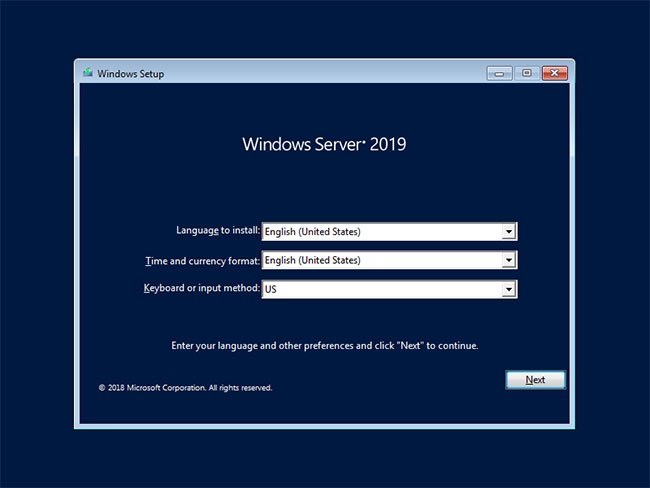
B2: Nhấp vào Install Now để bắt đầu cài đặt.
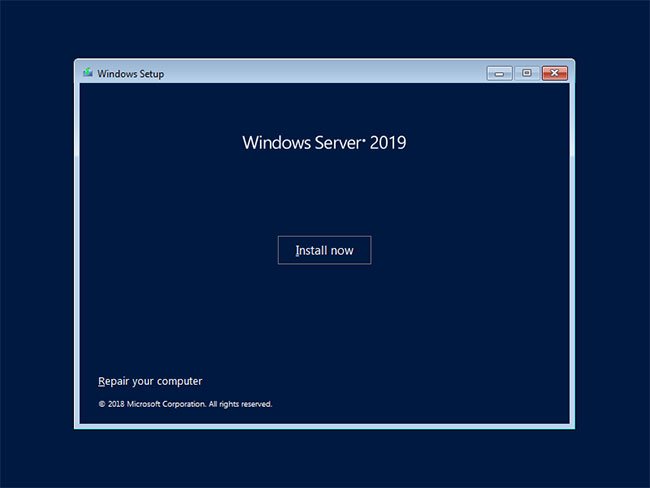
B3: Chọn phiên bản Windows Server bạn muốn cài đặt.
Trong ví dụ này, bài viết đã chọn phiên bản Datacenter with Graphical ***.
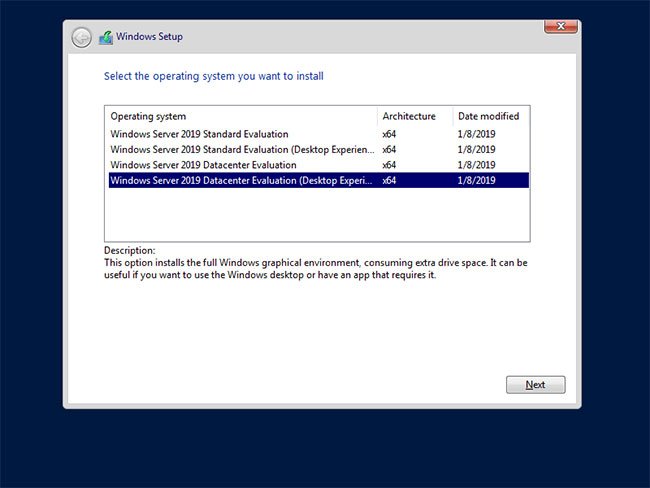
B4: Đọc kỹ phần điều khoản cấp phép và chọn hộp I acceppt *** để tiếp tục.
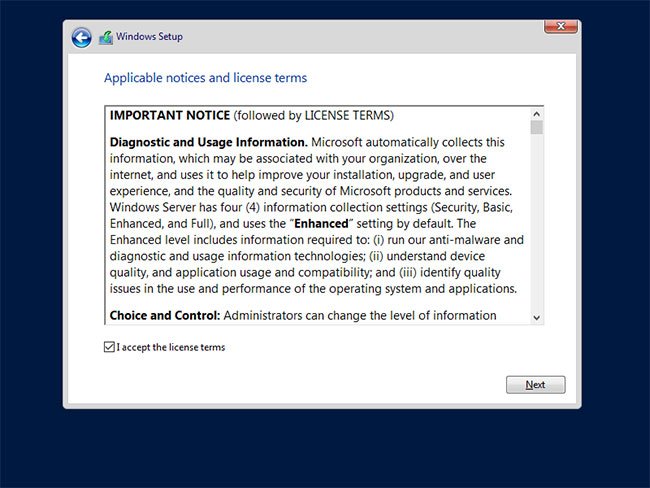
B5: Để cài đặt mới Windows Server, chọn Custom: Install Windows only.
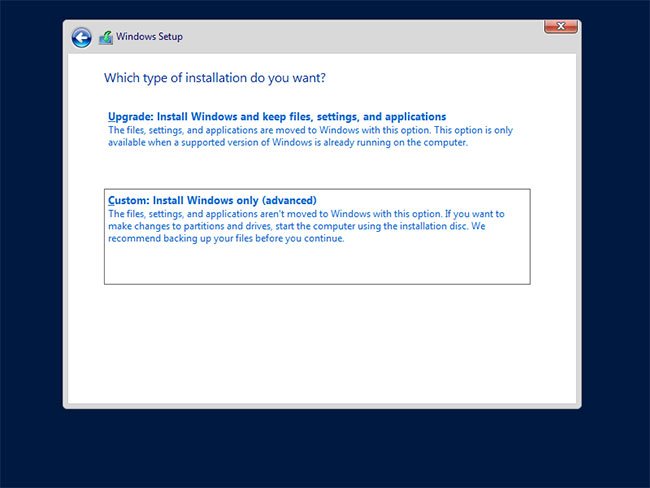
B6: Chọn phân vùng để cài đặt Windows Server.
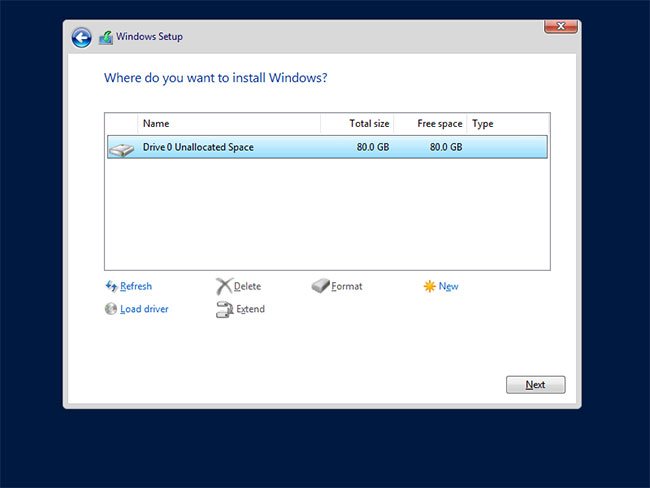
B7: Quá trình cài đặt Windows Server bắt đầu. Trong khi cài đặt, máy tính sẽ tự động khởi động lại.
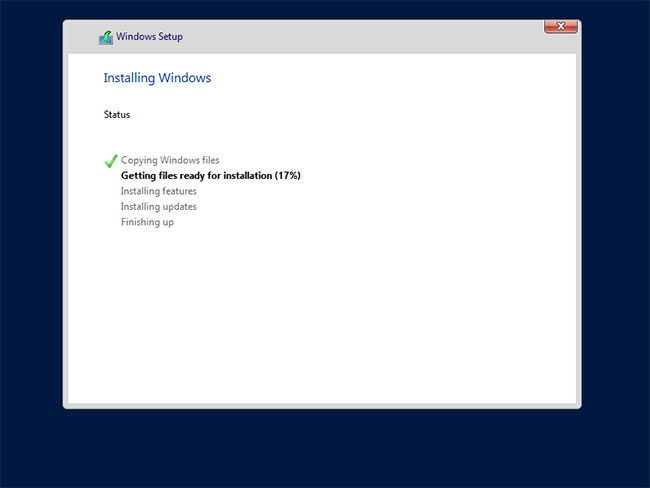
B8: Sau khi khởi động lại máy tính, màn hình sau sẽ hiển thị, sau đó đặt mật khẩu admin.
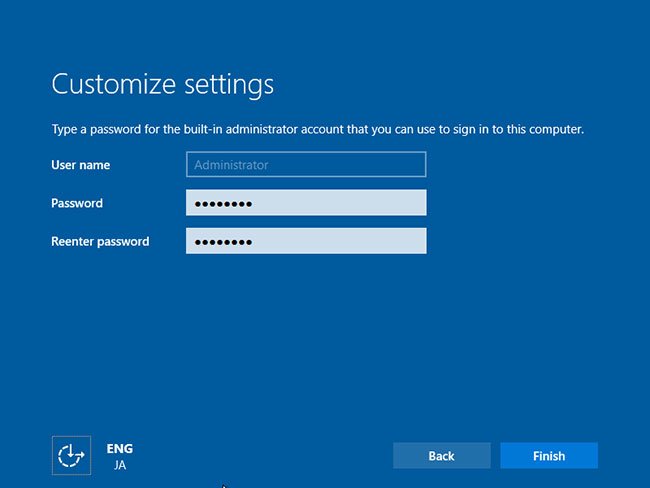
B9: Nhấn phím Ctrl + Alt + Del để đăng nhập.
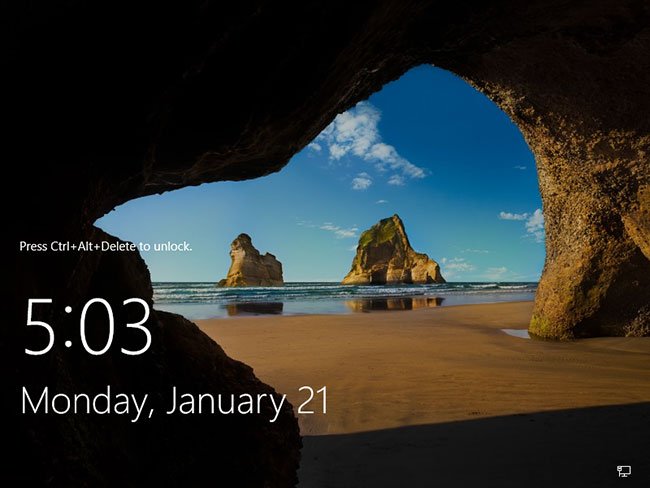
B10: Nhập mật khẩu admin mà bạn đã đặt trong bước 8 để đăng nhập.
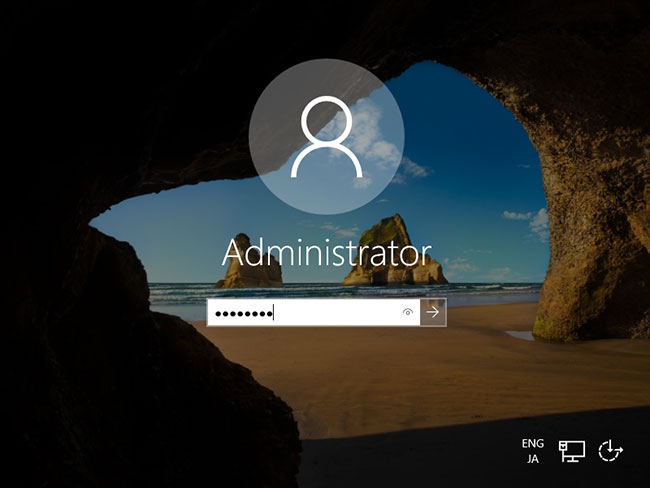
B11: Chỉ cần đăng nhập vào Windows Server. Đối với quá trình đăng nhập lần đầu, xác nhận cài đặt Networks được hiển thị như sau. Chọn Yes hoặc No.
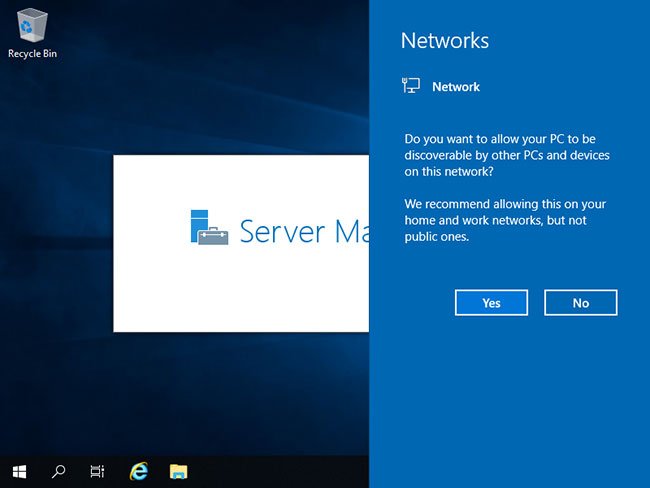
B12: Đây là desktop trên Windows Server 2019. Quá trình cài đặt Windows Server đã hoàn tất.
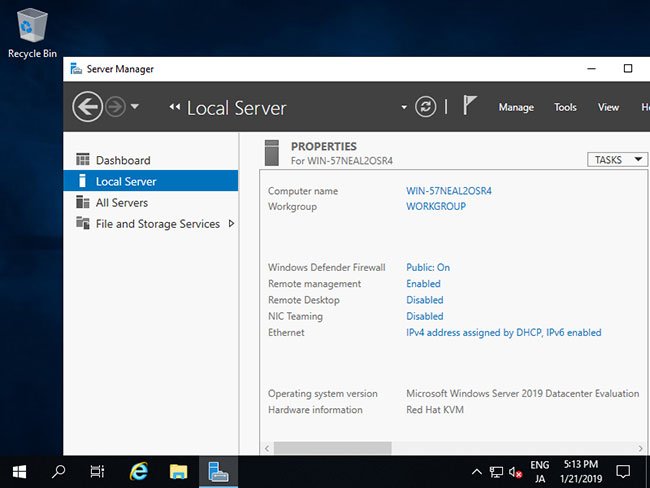
Những tính năng chính của Windows Server 2019
Windows Server 2019 bổ sung thêm các tính năng cho siêu hội tụ, quản lý, bảo mật, container và nhiều tính năng khác. Bởi vì Microsoft đã chuyển sang nâng cấp dần dần Windows Server, nên nhiều tính năng có sẵn trong Windows Server 2019 đã được sử dụng trong các mạng doanh nghiệp và đây là 6 tính năng tốt nhất của nó.
Hạ tầng siêu hội tụ cấp doanh nghiệp (HCI)
Với việc phát hành Windows Server 2019, Microsoft tung ra ba năm cập nhật cho nền tảng hạ tầng siêu hội tụ (Hyperconverged infrastructure – HCI) của nó. Đó là bởi vì lịch nâng cấp dần dần mà Microsoft hiện sử dụng là bản phát hành Semi-Annual Channel, nâng cấp gia tăng cho đến khi chúng khả dụng. Sau đó, vài năm một lần, nó tạo ra bản phát hành chính gọi là Long-Term Servicing Channel (LTSC), gồm các bản nâng cấp từ các bản phát hành Semi-Annual Channel trước đó.

Phiên bản LTSC Windows Server 2019 sẽ ra mắt vào mùa thu này và hiện đã có cho các thành viên của chương trình Insider của Microsoft. Mặc dù các thành phần cơ bản của HCI (tính toán, lưu trữ và kết nối mạng) đã được cải thiện trong bản phát hành Semi-Annual Channel cho các tổ chức xây dựng trung tâm dữ liệu và nền tảng được điều khiển bằng phần mềm quy mô cao, Windows Server 2019 vẫn là phiên bản quan trọng cho trung tâm dữ liệu được điều khiển bằng phần mềm.
Với bản phát hành mới nhất, hạ tầng siêu hội tụ được cung cấp trên một tập hợp các thành phần đi kèm với giấy phép máy chủ. Nó là xương sống của các máy chủ chạy HyperV, cho phép tăng hoặc giảm khả năng thực hiện khối công việc mà không có thời gian chết.
Giao diện đồ họa người dùng (GUI) cho Windows Server 2019
Một điều bất ngờ đối với nhiều doanh nghiệp bắt đầu triển khai phiên bản Semi-Annual Channel của Windows Server 2016 là thiếu GUI. Bản phát hành Semi-Annual Channel chỉ hỗ trợ cấu hình GUI-less của ServerCore (và Nano). Với bản phát hành LTSC của Windows Server 2019, các chuyên gia công nghệ thông tin một lần nữa sẽ có giao diện đồ họa của Windows Server ngoài các bản phát hành GUI-less của Nano và ServerCore.
Công cụ quản lý máy chủ Project Honolulu
Với việc phát hành Windows Server 2019, Microsoft sẽ chính thức phát hành công cụ quản lý máy chủ Project Honolulu của họ. Project Honolulu là một giao diện điều khiển trung tâm cho phép các chuyên gia CNTT dễ dàng quản lý các máy chủ Windows 2019, 2016 và 2012R2 có giao diện và không có giao diện trong môi trường của họ.
Những người dùng đầu tiên đã tìm thấy ở công cụ quản lý này sự đơn giản mà nó mang đến bằng cách đưa ra các nhiệm vụ phổ biến như giám sát hiệu suất (PerfMon), cấu hình máy chủ, các nhiệm vụ cài đặt và quản lý Windows Services chạy trên hệ thống máy chủ. Điều này giúp các quản trị viên dễ dàng quản lý các máy chủ.
Cải tiến về bảo mật
Microsoft đã tiếp tục đưa ra các chức năng bảo mật tích hợp, giúp các tổ chức giải quyết mô hình quản lý bảo mật của họ. Windows Server 2019 bao gồm Windows Defender Advanced Threat Protection (ATP) đánh giá các vectơ chung cho các vi phạm an ninh, tự động chặn và cảnh báo về các cuộc tấn công nguy hiểm tiềm tàng. Người dùng Windows 10 đã nhận được nhiều tính năng của Windows Defender ATP trong vài tháng qua. Windows Defender ATP trên Windows Server 2019 cho phép họ tận dụng lợi thế của lưu trữ dữ liệu, truyền tải mạng và các thành phần bảo mật toàn vẹn để ngăn chặn sự xâm nhập trên hệ thống Windows Server 2019.
Container nhỏ nhưng hiệu quả hơn
Các tổ chức đang nhanh chóng tìm cách giảm thiểu chi phí của các hoạt động CNTT và loại bỏ nhiều máy chủ cồng kềnh hơn với các container mỏng và hiệu quả hơn. Windows Insiders đã được hưởng lợi từ việc sử dụng container này bằng cách đạt được mật độ tính toán cao hơn để cải thiện hoạt động ứng dụng tổng thể mà không mất thêm chi phí trong các hệ thống máy chủ phần cứng hoặc mở rộng dung lượng phần cứng.
Windows Server 2019 có hình ảnh ServerCore nhỏ hơn, gọn hơn, giúp cắt giảm chi phí máy ảo lên 50-80%. Khi một tổ chức có thể nhận được cùng một (hoặc nhiều) chức năng trong một hình ảnh nhỏ hơn đáng kể, tổ chức đó có thể giảm chi phí và nâng cao hiệu quả trong đầu tư CNTT.
Windows Subsystem trên Linux
Một thập kỷ trước, người ta hiếm khi nói Microsoft và Linux có cùng các dịch vụ nền tảng, nhưng điều này đã thay đổi. Windows Server 2016 đã mở ra một cơ hội cho các instance Linux, hỗ trợ nó như máy ảo và bản phát hành mới của Windows Server 2019 tạo ra sự tiến bộ lớn bằng cách bao gồm một hệ thống con hoàn toàn tối ưu hóa hoạt động của hệ thống Linux trên Windows Server.
Hệ thống con của Windows dành cho Linux mở rộng hoạt động máy ảo cơ bản của các hệ thống Linux trên Windows Server và cung cấp lớp tích hợp sâu hơn cho mạng, lưu trữ hệ thống tập tin gốc và các điều khiển bảo mật. Nó có thể kích hoạt các instance ảo được Linux mã hóa. Đó chính xác là cách Microsoft cung cấp các máy ảo Shielded cho Windows trong Windows Server 2016, nhưng bây giờ là các máy ảo Shielded cho Linux trên Windows Server 2019.
Các doanh nghiệp đã tìm thấy việc tối ưu hóa container cùng với khả năng hỗ trợ Linux trên máy chủ Windows Server có thể giảm chi phí bằng cách loại bỏ hai hoặc ba nền tảng hạ tầng và thay vào đó chạy chúng trên Windows Server 2019.
Bởi vì hầu hết các “tính năng mới” trong Windows Server 2019 đã có trong bản cập nhật trong một vài năm qua, nên người dùng không còn xa lạ gì với nó nữa. Tuy nhiên, điều này cũng có nghĩa là những tính năng trong Windows Server 2019 là một phần của bản phát hành Semi-Annual Channel của Windows Server 2016 đã được thử nghiệm, kiểm tra, cập nhật và chứng minh, do đó khi chuyển sang Windows Server 2019, các tổ chức không phải đợi 6 đến 12 tháng để nhận các gói dịch vụ sửa lỗi.
Đây là một thay đổi đáng kể giúp các tổ chức tiếp nhận Windows Server 2019 sớm hơn tổ chức đã áp dụng nền tảng phát hành chính trước đây và những cải tiến đáng kể cho các trung tâm dữ liệu doanh nghiệp khi nhận được lợi ích từ Windows Server 2019, giúp trung tâm dữ liệu được bảo mật, ổn định và tối ưu hóa hơn trong một trường có nhịp độ nhanh như hiện nay.
Xem thêm:













